Come aggiungere un carrello acquisti a un sito Web esistente
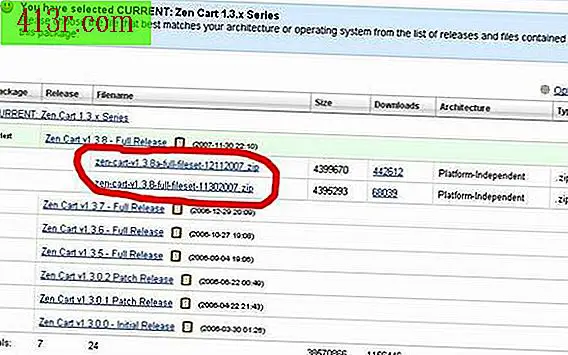
Passaggio 1
Visita il link chiamato "Zen cart download gratuito", che troverai nella sezione Riferimenti di questo articolo, per scaricare il carrello Zen. Fai clic sul pulsante "Download" sul lato destro della pagina web. Clicca sul link più recente per scaricarlo.
Passaggio 2
Fai clic su "Salva" quando si apre la finestra di download per memorizzare il carrello nella posizione di download predefinita. Questa posizione sarà diversa a seconda del sistema operativo e della configurazione. Il valore predefinito è solitamente il desktop o la cartella "Download", a cui è possibile accedere aprendo il menu "Start" e selezionando l'opzione "Download" nel menu a destra.
Passaggio 3
Fare clic con il tasto destro sul carrello Zen scaricato. Seleziona "Apri con" >> "Cartelle compresse (in zip)". La cartella compressa del carrello Zen si aprirà in una nuova finestra.
Passaggio 4
Clicca su "Estrai tutti i file" nel menu a sinistra. Questo aprirà la "Procedura guidata di estrazione".
Passaggio 5
Fare clic su "Avanti" nella parte inferiore della finestra "Assistente di estrazione". Fare clic su "Avanti" senza modificare la configurazione del file di destinazione per estrarre il carrello Zen nella stessa posizione della cartella compressa.
Passaggio 6
Seleziona la casella "Mostra i file estratti" e fai clic su "Fine" nella parte inferiore della finestra.
Passaggio 7
Apri la cartella del carrello Zen in modo da poter visualizzare le cartelle "Amministrazione", "Cache", "Documenti" e "Download". Premi i tasti "Control + A" per selezionare tutti i file e le cartelle all'interno della cartella Zen cart. Premi i tasti "Control + C" per copiare i file negli appunti.
Passaggio 8
Crea una nuova cartella nella tua cartella di accesso pubblico principale (solitamente public_html, ma può variare a seconda del tuo sito) sul tuo sito FTP usando il software client FTP. Inserisci la parola "Store" come titolo di questa nuova cartella. Se non si dispone di software client FTP, è possibile visitare il collegamento "Come creare una cartella su un sito FTP" per sapere come creare una cartella sul proprio sito FTP, utilizzando Internet Explorer.
Passaggio 9
Apri la nuova cartella sul tuo sito FTP e inserisci i file Zen cart all'interno con i tasti "Control + V" per incollarli dagli appunti. Potrebbe essere necessario caricarli sul server, a seconda del software del client FTP (anche in questo caso può variare a seconda dell'applicazione).
Passaggio 10
Aprire il browser Web scelto per completare l'installazione del carrello Zen. Immettere il seguente URL nella barra degli indirizzi: http: // {} www.mydomain.com/zc_install/ (sostituire "mydomain" -yourdomain- con il nome del tuo sito). Questo aprirà l'interfaccia di installazione del carrello Zen.
Passaggio 11
Leggi il messaggio di benvenuto e fai clic su "Continua" in basso. Leggi la GNU General Public License e seleziona "Ho letto e accetto i termini e le condizioni, come scritto" e fai clic su "Continua". Fare clic su "Installa" nella parte inferiore della finestra di ispezione del sistema.
Passaggio 12
Inserisci le informazioni del tuo sistema dal database. Questo di solito è una sistemazione locale, ma potrebbe essere necessario contattare il fornitore di servizi di hosting per scoprire di cosa si tratta. Dovrai anche inserire le informazioni del tuo database. Se non l'hai creato, potresti dover contattare il tuo provider di hosting per scoprire come creare un database per l'installazione del carrello Zen. Assicurati di inserire correttamente le informazioni.
Passaggio 13
Clicca su "Continua" nella parte inferiore della pagina. Prendi nota del tuo percorso fisico, così come l'indirizzo URL della tua installazione del carrello Zen nella pagina successiva. Fai clic su "Salva impostazioni di sistema" nella parte inferiore della pagina.
Passaggio 14
Seleziona "No" nella pagina successiva quando ti viene chiesto se desideri installare i forum phpBB. Clicca su "Salva configurazione phpBB" in fondo alla pagina.
Passaggio 15
Inserisci le informazioni del tuo carrello nella pagina successiva. Questa informazione può essere creata da te e devi solo inserirla. Selezionare "No" nella parte inferiore della pagina per sapere se si desidera installare i prodotti demo. Fai clic su "Salva impostazioni negozio" nella parte inferiore della pagina.
Passaggio 16
Inserisci un nome utente e una password per l'amministratore. Ancora una volta, questi sono creati da te, ma assicurati di ricordarli ed essere sicuri (una combinazione di lettere e numeri funziona bene). Reinserire la password e inserire l'indirizzo e-mail che si desidera utilizzare per l'amministrazione. Seleziona la casella di controllo per gli aggiornamenti e fai clic su "Salva impostazioni di amministrazione" nella parte inferiore della pagina.
Passaggio 17
Leggi la pagina successiva, prendendo nota delle diverse risorse disponibili. Il tuo carrello Zen sarà installato sul tuo sito Web e pronto all'uso. Dovrai aggiungere collegamenti al tuo carrello sul tuo sito web. Questo processo può variare in base alla modalità di creazione del tuo sito e potrebbe richiedere uno sviluppatore web.







